Call of Duty Warzone é um jogo divertido de jogar, pelo menos quando funciona corretamente. Quando o jogo trava a cada duas partidas e te expulsa, é simplesmente frustrante.
O erro de memória 0-1766 é um culpado comum dessas falhas, tanto no Xbox One quanto no PC. A pior parte é que o jogo não diz realmente como resolver o problema, deixando os jogadores do Warzone em apuros.
Felizmente, não é um problema difícil de superar. Aqui estão todas as maneiras de corrigir o erro de memória 0-1766 no Warzone e voltar a jogar.
O que é o erro de memória 0-176 e por que ele ocorre?
Os erros são abundantes em qualquer jogo de tiro online, e COD Warzone não é exceção. Na maioria das vezes essa falha é causada por problemas de internet, travando temporariamente o jogo.
Às vezes, o problema decorre de arquivos de jogo corrompidos ou de uma configuração visual conflitante, o que torna a solução um pouco mais complicada. Ainda assim, é um dos erros mais fáceis de encontrar ao jogar Warzone e não requer nenhuma alteração de hardware para ser resolvido.
Correção 1: verifique a conexão com a Internet
Em qualquer jogo online, a primeira coisa a verificar é a conexão com a internet. Os atiradores online são notoriamente meticulosos com as condições da rede e são conhecidos por terem acessos de raiva se a conectividade flutuar.
Basta reiniciar o roteador e deixá-lo estabelecer uma conexão com a Internet novamente antes de reiniciar o jogo. E se você ainda não estiver usando um cabo Ethernet, considere fazer a troca. Uma conexão física é muito mais confiável que o Wi-Fi, especialmente quando se trata de jogos.
Correção 2: desativar HDR
Alta faixa dinâmica (HDR) é a última moda em TVs e por um bom motivo: feito da maneira certa, ele pode melhorar muito a qualidade da imagem, proporcionando imagens nítidas incomparáveis com as TVs padrão. Ao mesmo tempo, a tecnologia é bastante nova e ainda é a raiz de muitos erros.
Este é mais para usuários do Xbox, já que muitos jogadores de console relataram ter encontrado o erro de memória 0-1766 devido ao recurso Auto HDR. Você também pode tentar essa correção no PC se sua máquina suportar HDR.
Você encontrará a configuração pressionando o botão Xbox no controle e navegando até Energia e Sistema>Configurações>Geral>TVe opções de exibição>Modos de vídeo. Desmarque a opção Permitir HDR e reinicie o jogo para aplicar as alterações..
No PC, você encontrará a opção em Configurações>Sistema>Tela>HDR.
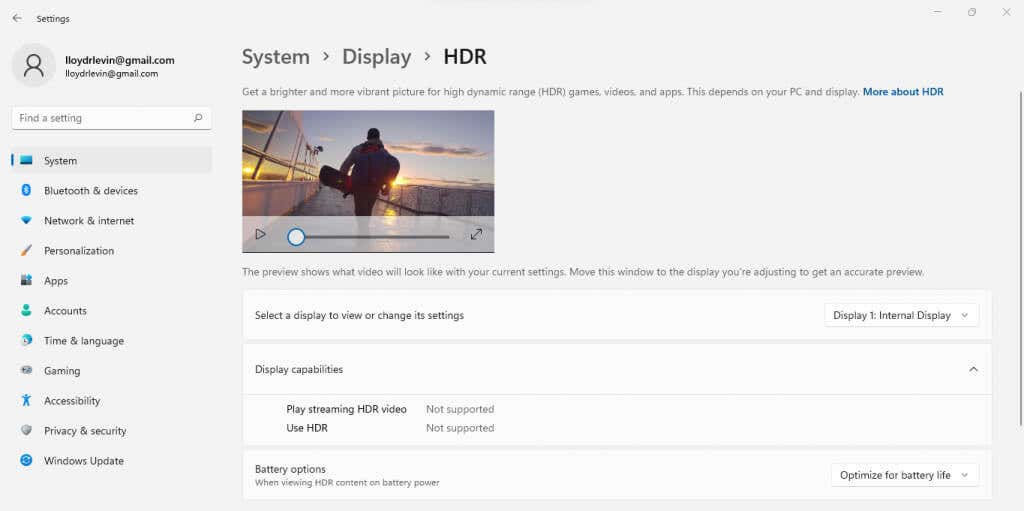
Correção 3: reiniciar dispositivos
Esteja você jogando em um PC ou em um console Microsoft Xbox, reiniciar o dispositivo pode corrigir o Warzone. Erros de memória como esse geralmente são de natureza temporária, e limpar a memória por meio de uma reinicialização do sistema geralmente é tudo o que é necessário.
Certifique-se de escolher a opção Reiniciarem vez de selecionar Desligare ligar o computador novamente. Isso ocorre porque os computadores modernos não limpam completamente a memória ao serem desligados; apenas a opção de reinicialização foi projetada para desligar completamente o PC.
Para um Xbox, é uma boa ideia desconectar o cabo de alimentação e aguardar alguns minutos antes de ligá-lo novamente. Isso permite que qualquer energia residual seja descarregada, garantindo um novo começo quando você ligá-lo novamente.
Correção 4: feche aplicativos desnecessários
Se você tiver vários aplicativos rodando simultaneamente enquanto joga Call of Duty Warzone, é possível que a falta de memória crie o erro de memória 0-1766. Tanto no Xbox quanto no PC, tente executar o jogo depois de fechar todos os outros aplicativos em execução.
No Windows, você pode usar o Gerenciador de Tarefas para visualizar todos os processos em execução. Interrompa processos com muita memória que você não precisa enquanto joga (como o Google Chrome) para liberar mais memória para Warzone, garantindo uma jogabilidade tranquila.
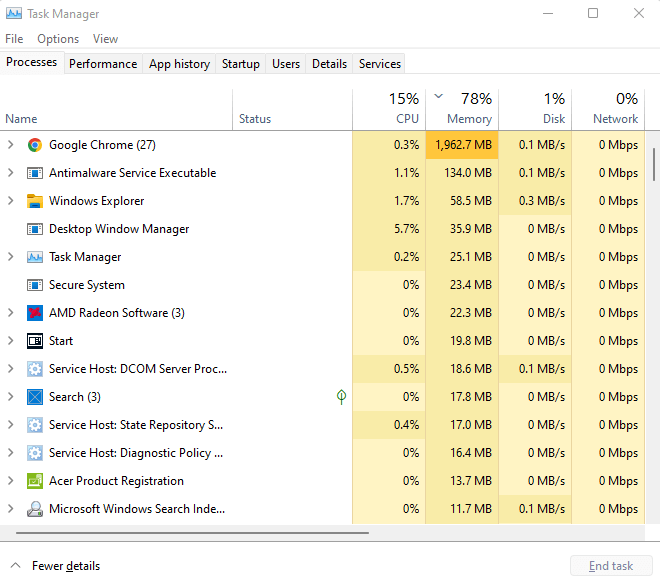
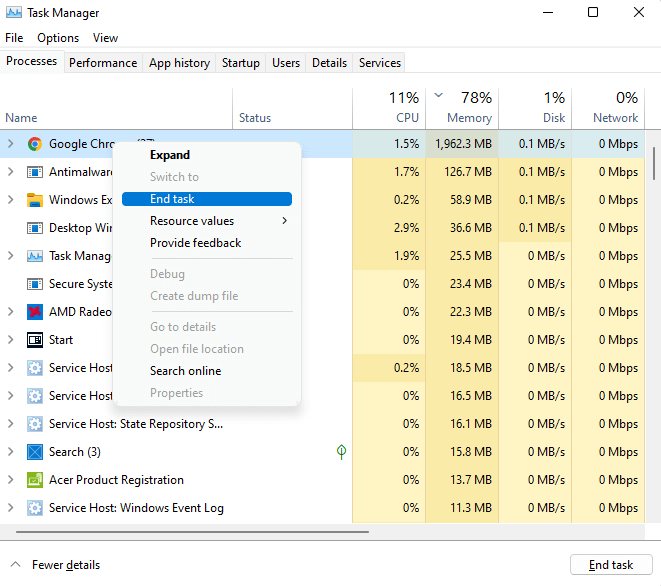
Correção 5: reduza a resolução da tela
O Call of Duty Warzone da Activision foi projetado para ser jogado em resolução Full HD de 1080p. Dependendo do seu sistema, você pode estar executando-o em uma resolução mais alta do que essa, o que pode estar criando problemas..
Você pode definir a resolução de tela apropriada nas configurações de exibição, embora isso afete todo o sistema, não apenas o jogo. Uma abordagem melhor é modificar a resolução nas configurações do jogo.
A configuração pode ser encontrada em Opções>Gráficos>Configurações avançadas. Defina a resolução de renderização para 1080P para obter o melhor desempenho.
Correção 6: verifique os arquivos do jogo
Muitas vezes, erros como esse são causados por arquivos de jogo ausentes ou corrompidos. A ausência de uma única DLL ou arquivo de dados interno pode levar a erros inesperados que são difíceis de diagnosticar. É por isso que é recomendado verificar os arquivos do jogo sempre que você encontrar um erro grave.
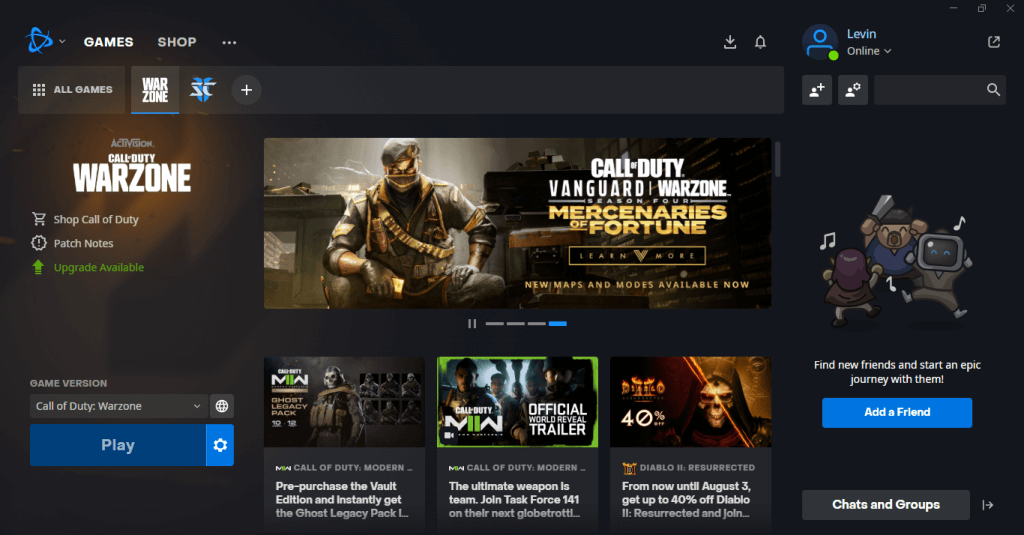
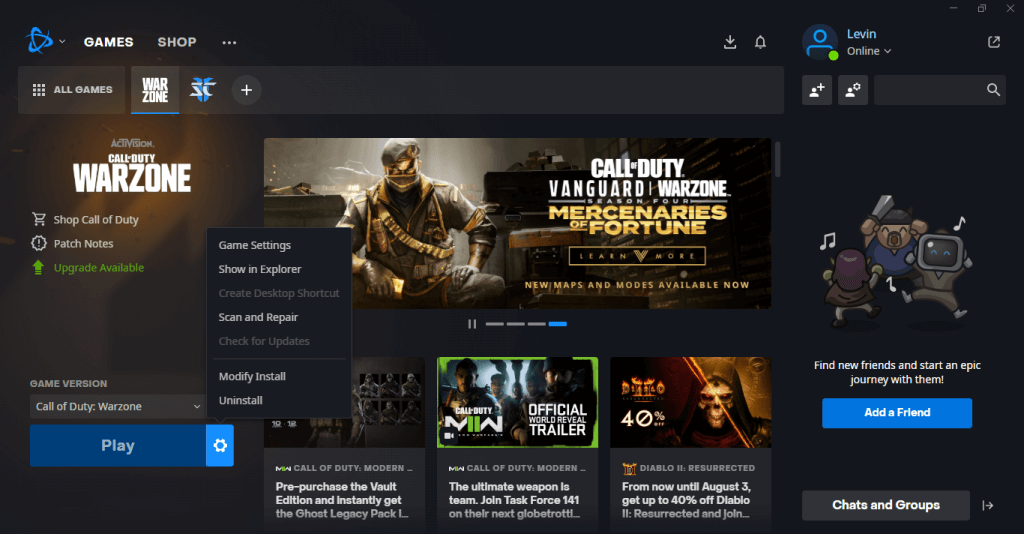
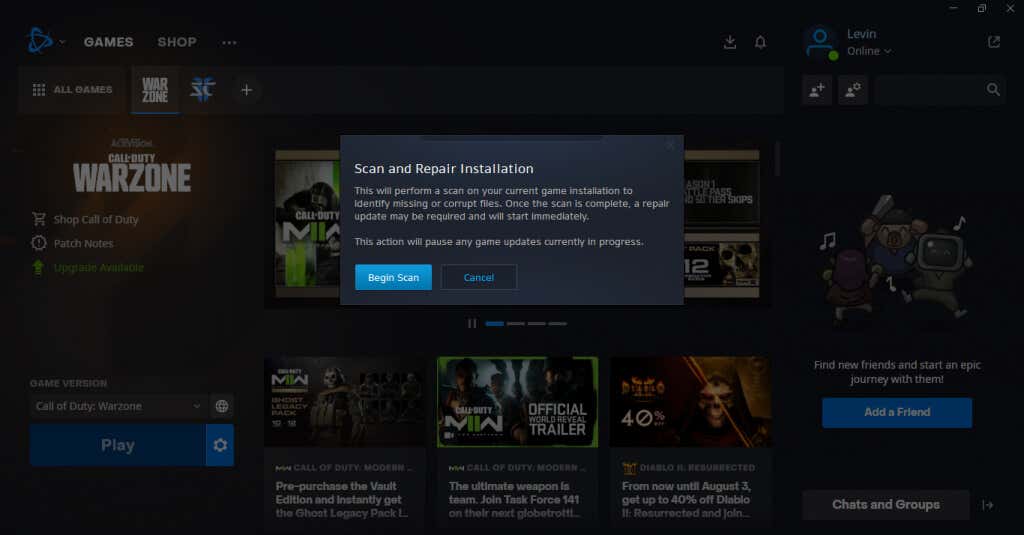
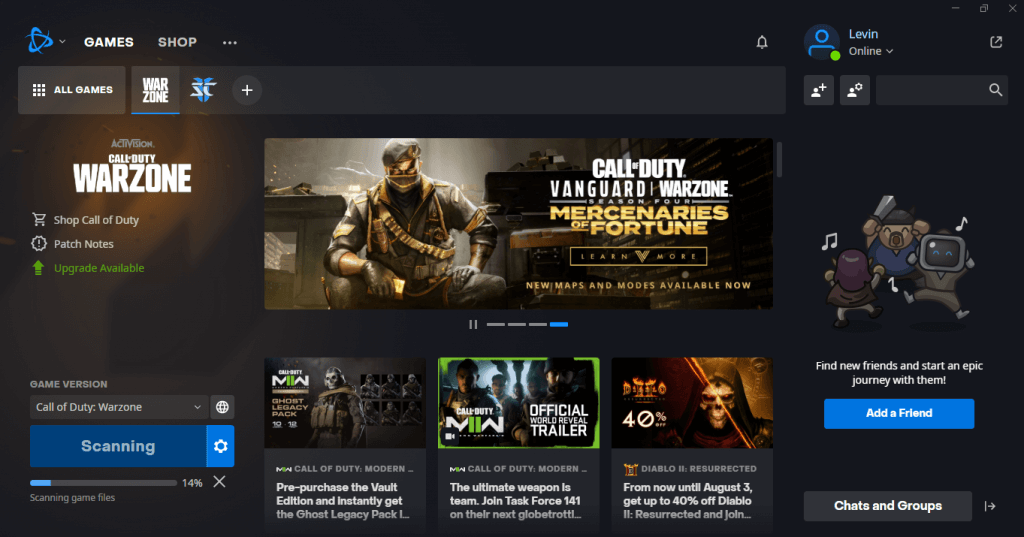
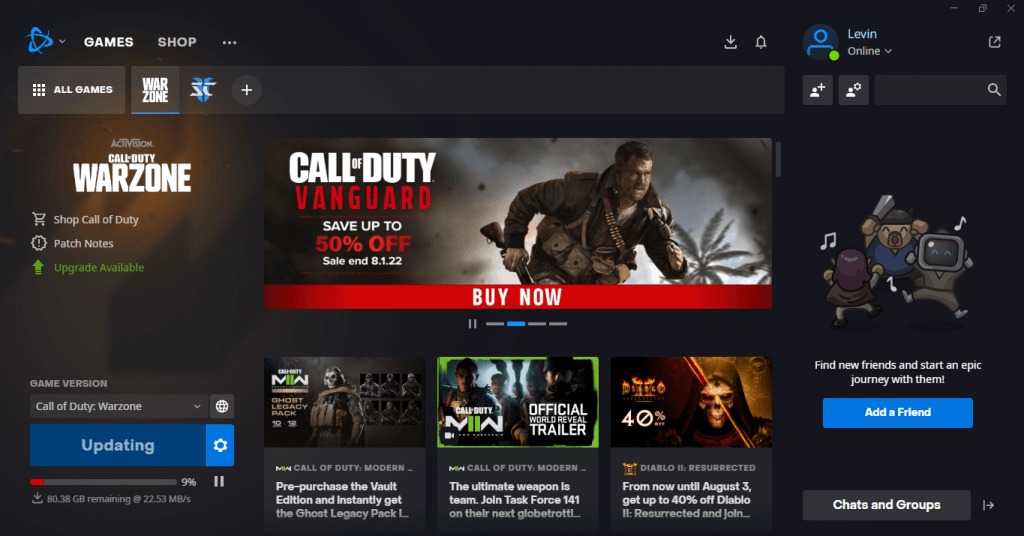
Correção 7: reinstalar o jogo
Tecnicamente, a função Verificar e Reparar já atualiza todos os arquivos ausentes ou quebrados, tornando desnecessária a reinstalação. Mas se você ainda tiver problemas persistentes, vale a pena tentar o antigo truque de reinstalar o jogo.
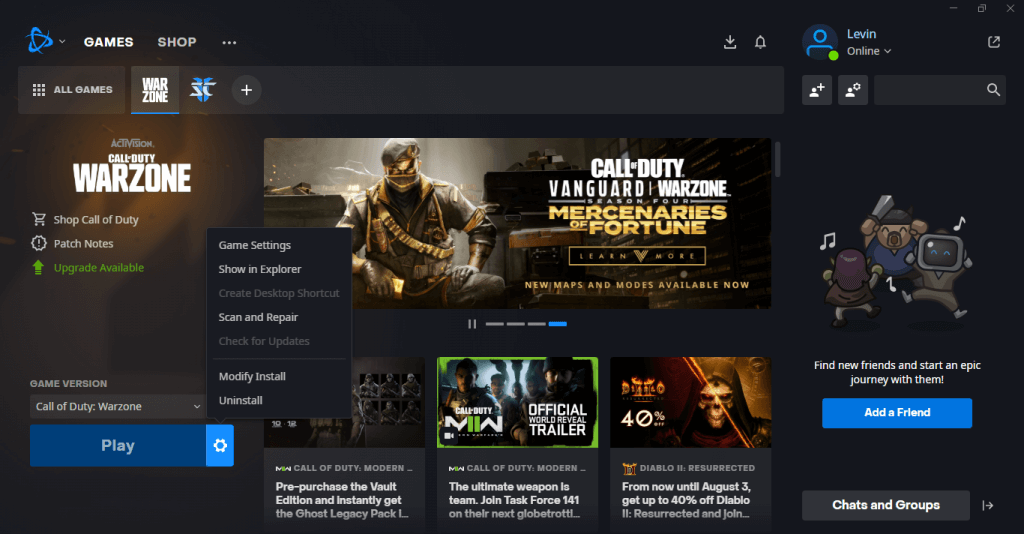
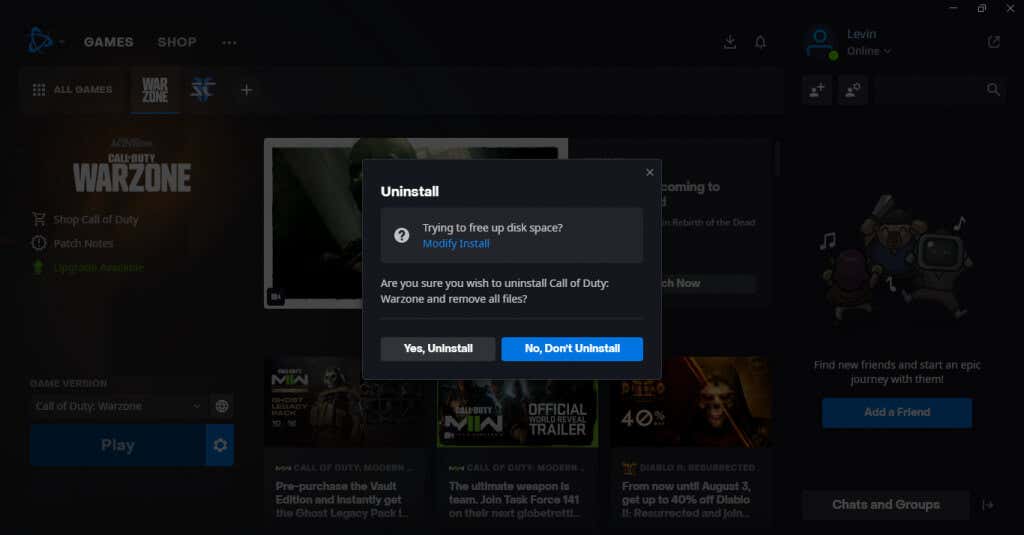
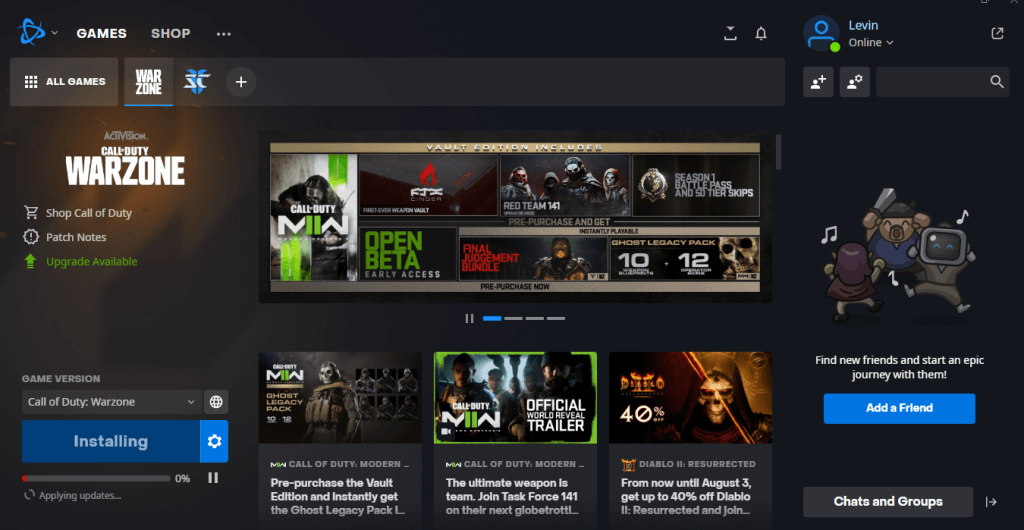
Se isso não resolver o código de erro 0-1766, o problema está no seu computador, não no jogo.
Correção 8: redefinir o Xbox
Como os usuários do Xbox não conseguem escanear e reparar a instalação do Warzone, eles podem ter que reiniciar o próprio dispositivo..
Executando uma redefinição de fábrica no Xbox limpa todos os dados, permitindo uma nova instalação do Warzone. Observe que isso também removerá todos os outros jogos do seu Xbox, então faça isso apenas se não se importar em reinstalar tudo novamente.
Qual é a melhor maneira de corrigir o erro de memória COD Warzone 0-1766?
Em sua essência, o erro de memória 0-1766 significa dados de jogo corrompidos. Embora o erro possa ser corrigido temporariamente reiniciando o jogo ou todo o dispositivo, você precisa encontrar a causa do problema se ele persistir.
Uma causa comum de erros de memória é uma conexão ruim com a Internet, então esse deve ser seu primeiro ponto de investigação. Reinicie o roteador, verifique a conexão com a Internet e mude para uma conexão com fio, se possível.
A próxima etapa é desativar configurações visuais como Auto HDR e reduzir a resolução para 1080p, evitando que conflitos gerem o erro. Por fim, se nada mais funcionar, tente reparar os arquivos do jogo ou reinstalá-lo completamente.
.